Apakah Anda perlu menambahkan tautan nofollow di menu navigasi WordPress Anda?
Banyak pemilik situs web lebih suka menambahkan tag nofollow ke tautan eksternal, tetapi pemula mungkin menganggap ini rumit saat menambahkan tautan khusus ke menu.
Pada artikel ini, kami akan menunjukkan cara menambahkan tautan nofollow di menu navigasi WordPress.
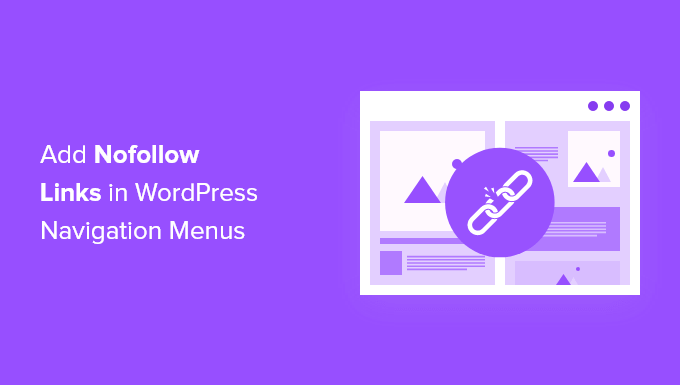
Mengapa Menambahkan Tautan Nofollow di Menu Navigasi WordPress?
Jika Anda menjalankan Situs web WordPress, maka Anda mungkin ingin menambahkan tag nofollow saat membuat tautan eksternal. Ini memungkinkan mesin telusur mengetahui untuk tidak meneruskan otoritas tautan apa pun dari halaman Anda ke situs web lain yang Anda tautkan.
Saat Anda menautkan ke situs web eksternal, mesin pencari menganggapnya sebagai sinyal peringkat, dan mereka akan meneruskan sebagian kecil otoritas Anda ke situs web lain. Sebagai seorang jenderal praktik terbaik SEOAnda harus menambahkan nofollow ke semua situs web eksternal yang tidak Anda percayai.
Anda melakukannya dengan menambahkan atribut rel=”nofollow” ke tautan seperti ini:
Anda dapat mempelajari lebih lanjut di panduan pemula kami di cara menambahkan tautan nofollow di WordPress. Namun, menambahkan tautan nofollow ke menu navigasi item sedikit berbeda dan dapat membingungkan bagi pemula.
Pada artikel ini, kami akan menunjukkan cara menambahkan tautan nofollow di menu navigasi WordPress. Kami akan membahas dua metode, dan metode kedua adalah untuk mereka yang menggunakan WordPress 5.9 atau lebih tinggi dan tema yang kompatibel dengan editor tema baru.
Untuk memulai, cukup kunjungi Penampilan » Menu di area admin WordPress Anda.
Pertama, Anda perlu menambahkan tautan eksternal ke menu navigasi WordPress Anda sama seperti Anda menambahkan tautan khusus apa pun.
Untuk melakukannya, Anda perlu mengklik tab ‘Tautan Khusus’ sehingga Anda dapat melihat opsi URL dan Teks Tautan. Cukup masukkan URL dan teks tautan dari situs web yang Anda tautkan.

Setelah itu, Anda harus mengklik tombol ‘Tambahkan ke Menu’ dan tautan akan ditambahkan ke kolom ‘Struktur menu’.
Untuk menambahkan atribut nofollow ke tautan, Anda perlu mengklik panah ke bawah di sebelah kanan entri menu, seperti yang digambarkan pada tangkapan layar di atas. Sekarang Anda dapat melihat detail tautan eksternal yang baru saja Anda tambahkan, termasuk URL dan label navigasi.

Jika Anda tidak melihat opsi Target Tautan dan Hubungan Tautan, maka Anda harus menambahkannya.
Untuk menampilkan opsi tersebut, Anda perlu mengklik tombol ‘Opsi Layar’ di sudut kanan atas layar. Kemudian centang kotak di sebelah opsi Link Target dan Link Relationship (XFN).
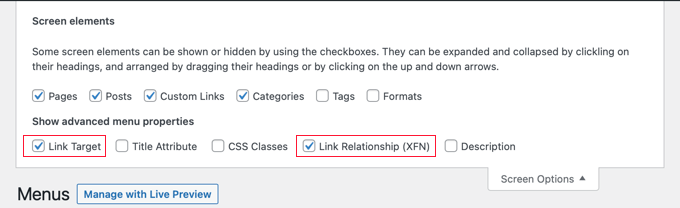
Sekarang Anda dapat menggulir kembali ke bawah ke item menu yang diperluas, dan Anda akan melihat dua opsi baru. Selanjutnya, cukup masukkan nofollow di bidang hubungan tautan.
Sebaiknya Anda juga mengeklik kotak centang ‘Buka tautan di tab baru’ saat menambahkan tautan eksternal. Ini adalah cara yang bagus untuk meningkatkan keterlibatan dan mencegah pengunjung Anda meninggalkan situs web Anda.

Terakhir, klik tombol ‘Simpan Menu’ untuk menyimpan perubahan Anda.
Anda sekarang dapat melihat pratinjau situs Anda untuk melihat entri menu nofollow yang baru.

Mari kita pastikan bahwa atribut nofollow telah ditambahkan ke tautan.
Cukup klik kanan tautan baru dan pilih ‘Periksa’. Jendela browser Anda akan terbagi menjadi dua jendela. Di jendela bawah, Anda akan dapat melihat sumber HTML untuk tautan Anda. Ini akan menampilkan atribut nofollow dengan tautan Anda.
Metode 2: Menambahkan Tautan Nofollow Menggunakan Editor Tema WordPress
Metode ini untuk mereka yang menggunakan WordPress 5.9 atau lebih baru dan memiliki tema yang mendukung editor tema WordPress baru. Dalam hal itu, Penampilan » Menu halaman tidak akan tersedia untuk Anda.
Sebaliknya, Anda harus menavigasi ke Penampilan » Editor di dasbor WordPress Anda. Ini akan membuka editor tema WordPress.
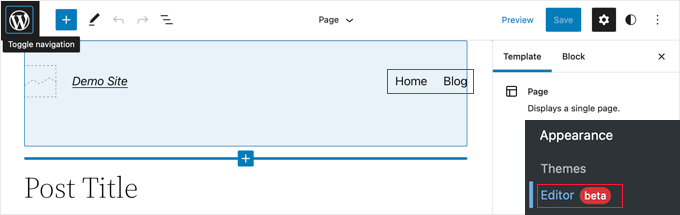
Menambahkan Tautan Baru ke Menu Navigasi
Jika Anda perlu menambahkan item menu baru, Anda harus mengklik ikon Block Inserter berwarna biru di pojok kiri atas. Selanjutnya, Anda harus menggulir ke bawah hingga Anda menemukan blok Tautan Kustom dan kemudian menyeretnya ke menu navigasi Anda.
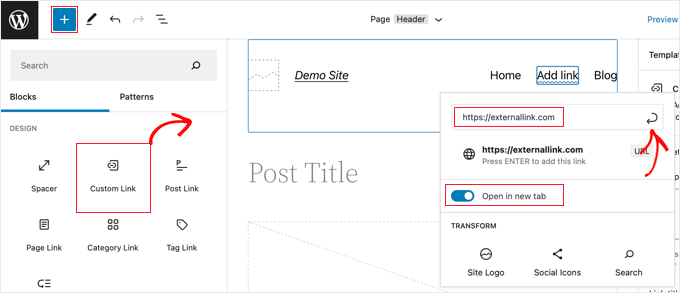
Anda sekarang dapat mengetik atau menempelkan URL. Jika mau, Anda juga dapat mengaktifkan ‘Buka di tab baru‘ opsi ke posisi aktif. Setelah itu, pastikan Anda mengklik ikon Kirim di kanan atas popup sehingga pengaturan item menu disimpan.
URL tautan akan ditambahkan ke menu, tetapi biasanya Anda menginginkan sesuatu yang lebih deskriptif, seperti nama situs web. Cukup mulai mengetik untuk mengganti nama item menu.
Menambahkan Atribut Nofollow ke Tautan
Untuk menambahkan atribut nofollow ke item menu, cukup klik dan toolbar akan muncul.
Selanjutnya Anda perlu mengklik ikon tautan pada bilah alat itu. Di panel pengaturan di sebelah kanan, Anda harus memasukkan nofollow di bidang hubungan tautan (‘Link rel’).

Jika mau, Anda juga dapat menambahkan deskripsi dan judul untuk tautan, dan menyusun ulang item menu menggunakan ikon panah pada bilah alat.
Setelah selesai, klik tombol ‘Simpan’ di bagian atas layar. Tautan khusus baru akan ditambahkan dan Anda dapat mengunjungi situs web Anda untuk melihat tampilan menu navigasi Anda sekarang.
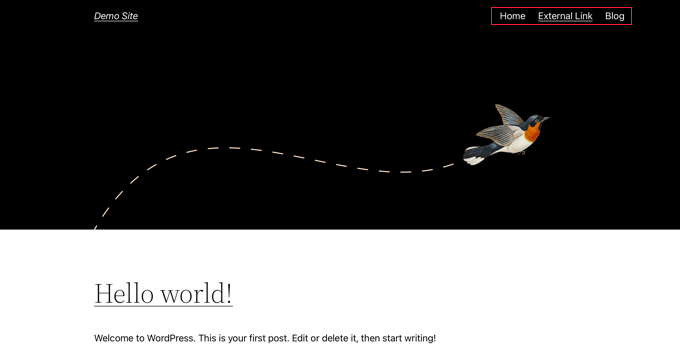
Kami harap tutorial ini membantu Anda mempelajari cara menambahkan tautan nofollow di menu navigasi WordPress. Anda mungkin juga ingin belajar cara membuat alur kerja otomatis di WordPress dengan Uncanny Automatoratau lihat daftar kami tips untuk mempercepat kinerja WordPress.
Jika Anda menyukai artikel ini, silakan berlangganan kami Saluran Youtube untuk tutorial video WordPress. Anda juga dapat menemukan kami di Indonesia dan Facebook.
.



